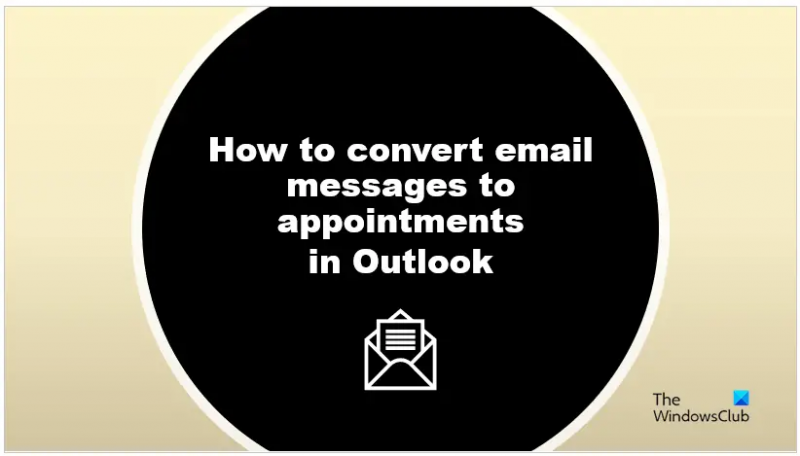Gmail dışındaki Outlook, e-postaları özelleştirmek veya göndermek için çeşitli özelliklere sahip popüler bir e-posta platformudur. Outlook'ta, kişiler Outlook takvimlerinde planlanmış randevuları hatırlatıcı işlevi görecek şekilde ayarlayabilirler. Bu eğitimde, nasıl yapılacağını açıklayacağız Outlook'ta bir e-postayı Takvim randevusuna dönüştürme .
Elektronik posta olarak da bilinen e-postalar, elektronik cihazlar kullanan kişilerle mesaj alışverişinde bulunur. E-postalar, ister kişisel ister işle ilgili olsun, iletişim için kullanışlıdır. E-postalar mektup biçimindedir ve kullanıcılar metin, belge, video ve fotoğraf yoluyla mesaj gönderebilir.
Bir E-postayı Outlook'ta Takvim Randevusuna Dönüştürme
E-posta mesajlarını Outlook'ta randevulara dönüştürmek için adımları izleyin.
Google Hangouts'ta birisini nasıl şikayet edebilirim
- Outlook'u başlatın.
- Bir e-posta mesajı seçin, ardından gezinti bölmesindeki Takvim'e sürükleyin.
- Başlangıç Saati ve Bitiş saatini ayarlayın.
- Kaydet ve Kapat düğmesine tıklayın.
- Randevuyu görmek için takvimi açın.
Outlook'ta, e-posta iletilerini randevulara dönüştürmenin iki yöntemi vardır.
Öğle yemeği Görünüm .
görev çubuğu renk pencerelerini değiştir 10

Bir e-posta mesajı seçin, ardından onu Takvim gezinti bölmesindeki simge.
E-posta bir randevuya dönüşecek.
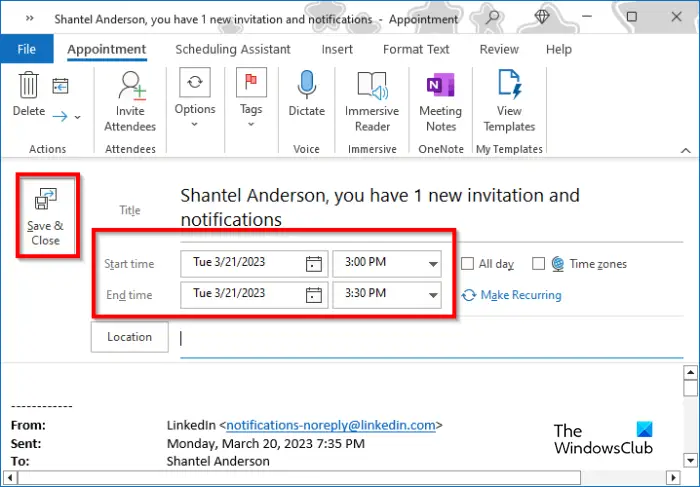
şimdi ayarla Başlangıç saati ve Bitiş zamanı .
Tıkla Kaydet ve kapat düğme.
bilgisayarınızda Windows 10'un bu sürümü için hazır olmayan bir sürücü veya hizmet var
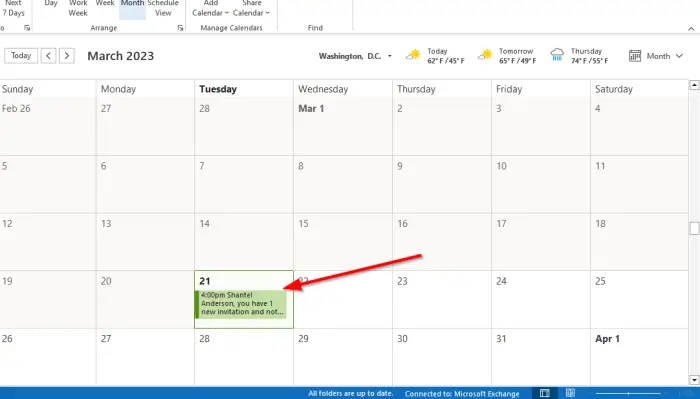
Takvimi açarsanız randevuyu görürsünüz.
firefox quantum geri yükleme önceki oturumu
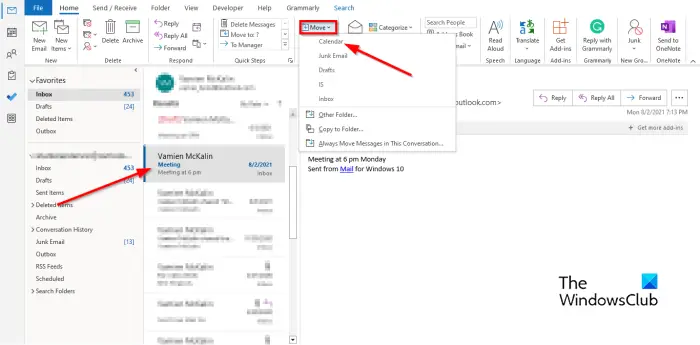
E-postayı Outlook'ta Randevuya dönüştürmenin alternatif yolu
- E-postayı seçin, tıklayın Taşınmak düğmesindeki hareket e grubu öğesini seçin ve Takvim menüden.
- Randevuya dönüşecek.
- şimdi ayarla Başlangıç saati ve Bitiş zamanı .
- Tıkla Kaydet ve kapat düğme.
- Randevuyu görmek için takvimi açın.
Outlook'ta toplantı ve randevu arasındaki fark nedir?
Randevu, takviminizde planlanan ve insanlarla tanışmayı içermeyen bir etkinliktir; onlar kişiseldir. Randevular faydalıdır ve hatırlatma işlevi görür. Kullanıcılar randevunun saatini ve tarihini ayarlayabilir; Randevu hatırlatıcısını Tüm gün olarak ayarlamaya karar verebilirler. Microsoft Outlook'ta toplantı insanları davet etmektir. E-posta ile davet etmek istediğiniz alıcılara bir toplantı isteği gönderirken, davetliler gelen kutularında davetinizi kabul etmeyi veya reddetmeyi seçebilecekleri bir e-posta alacaklardır. Davetliler bir toplantı saati belirleyebilirler. Düzenleyen siz, gönderilen isteği açarak kabul eden veya reddeden veya başka bir toplantı için zamanı hedefleyen davetlileri takip edebilirsiniz.
OKUMAK : İki Outlook Takvimi nasıl birleştirilir
Bir Outlook e-postasını toplantıya dönüştürebilir miyim?
Randevu gibi, bir e-posta adresini bir toplantıya dönüştürebilirsiniz. Bunu yapmanın yolları olmalı
- E-posta mesajına tıklayın, üç noktaya tıklayın ve Toplantı'yı seçin. Bir Kime alanı ve gövdede e-posta iletisi içeren bir Toplantı isteği açık. Şimdi Kime alanına davetlilerinizi ekleyin ve ardından Kaydet'i tıklayın.
- Mesajı sağ tıklayın, basılı tutun ve gezinme bölmesindeki Takvim'e sürükleyin. Birkaç seçenek göreceksiniz; Toplantı isteği olarak buraya kopyala'yı seçin. Bir Kime alanı ve gövdede e-posta iletisi içeren bir Toplantı isteği açık. Davetlilerinizi Kime alanına ekleyin ve ardından Kaydet'e tıklayın.
OKUMAK : Outlook tarafından silinen e-postalar Gelen Kutusu'na geri gelmeye devam ediyor